1.1. 目录
本文介绍如何通过“Rokid开放平台”如何创建产品,获取SDK、导入sn。
1.1.1. 创建和配置产品
登录平台账号
若没有账号请先注册,再登录
使用Rokid开放平台的语音整体方案,请先点击“Rokid开放平台”首页右上方的【登录】按钮,登录“Rokid开放平台”。如果未有账号,则点击旁边的【注册】按钮进行注册。如下图所示。
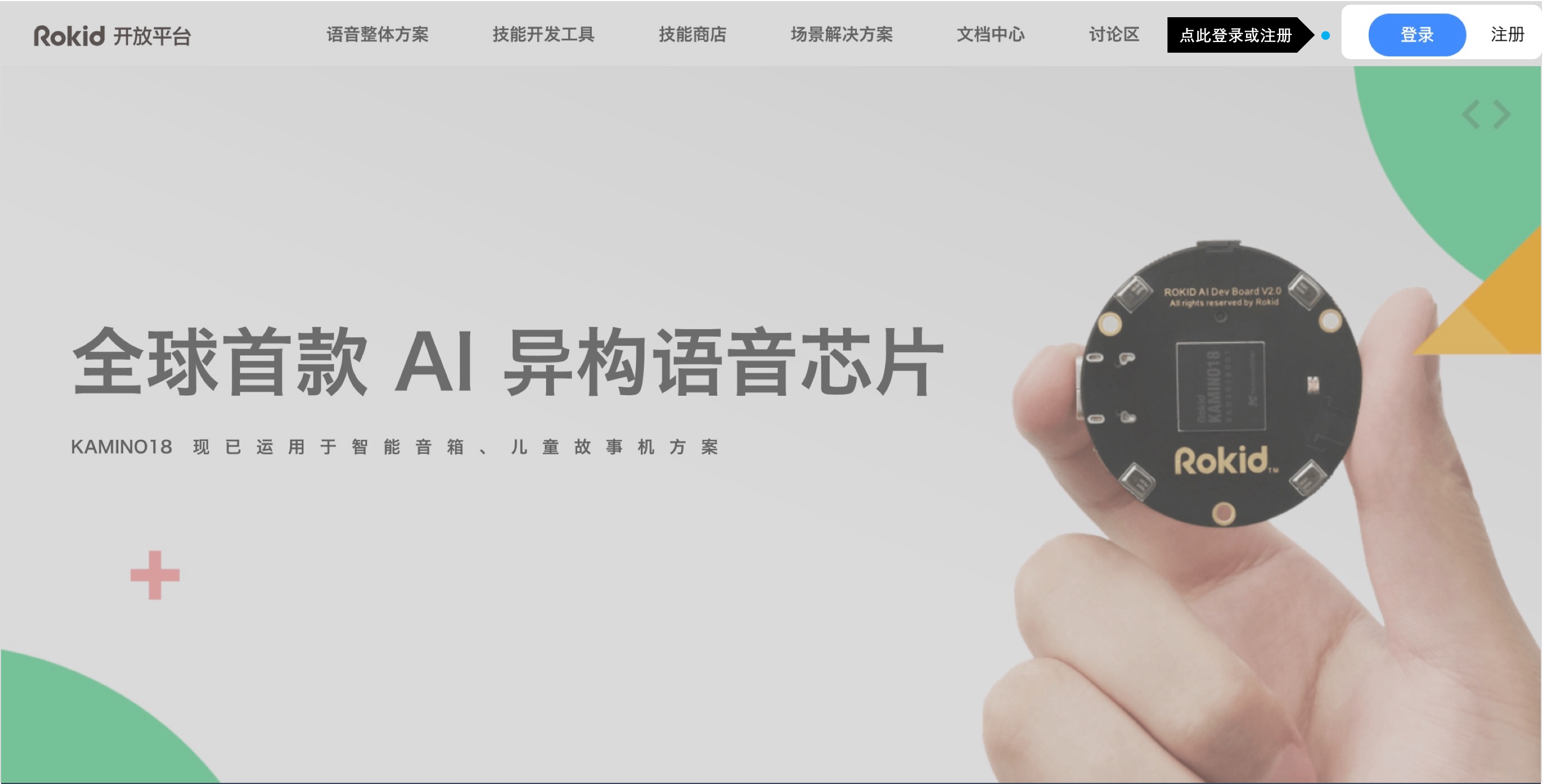
登录后,进入“Rokid开放平台”的控制台。首先阅读《开发者社区服务协议》,同意该协议则勾选【同意并接受该协议所有内容】,点击【确定】。如下图所示。
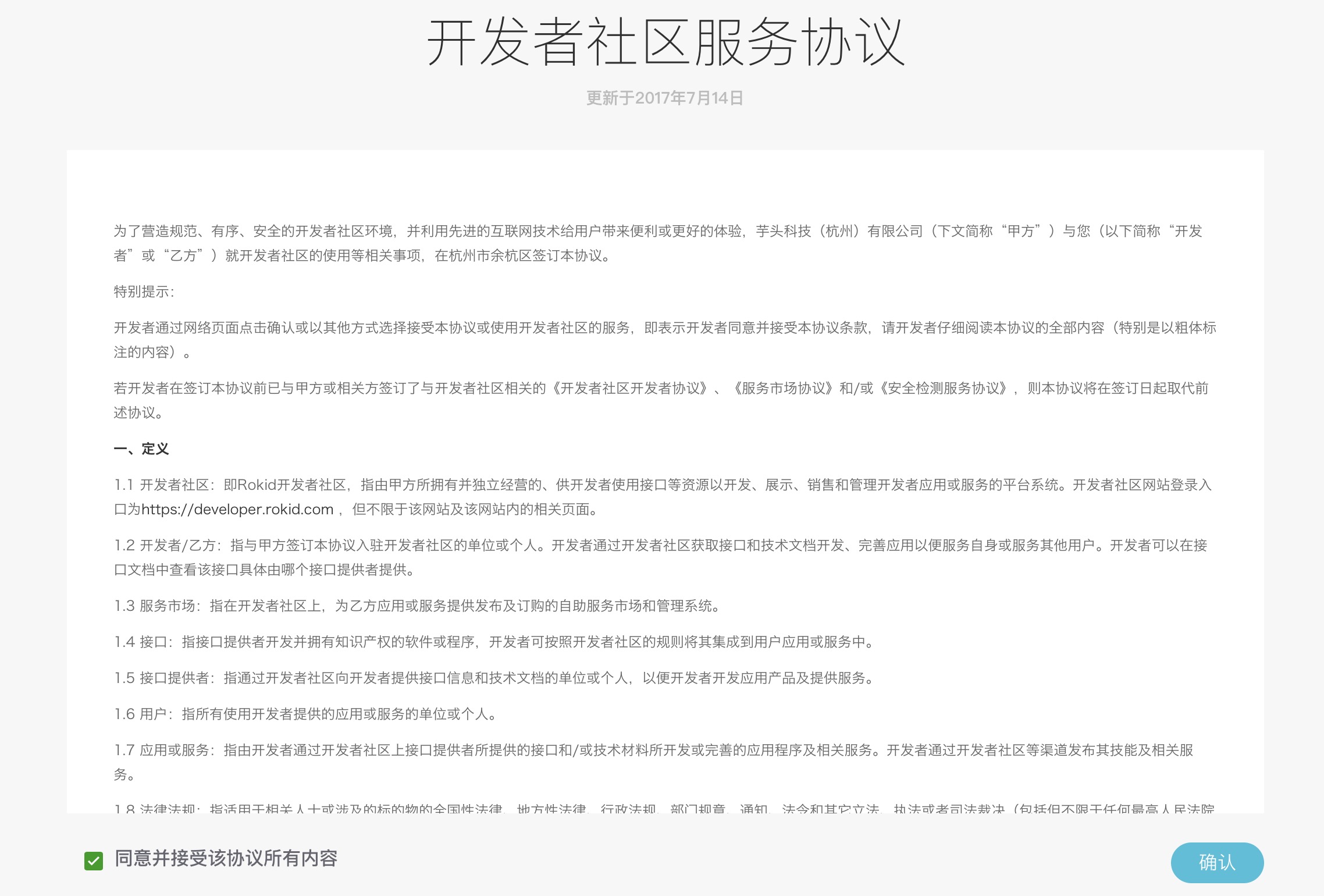
在【语音整体方案】板块,点击【立即接入】,即可开始使用语音接入工具。如下图所示。
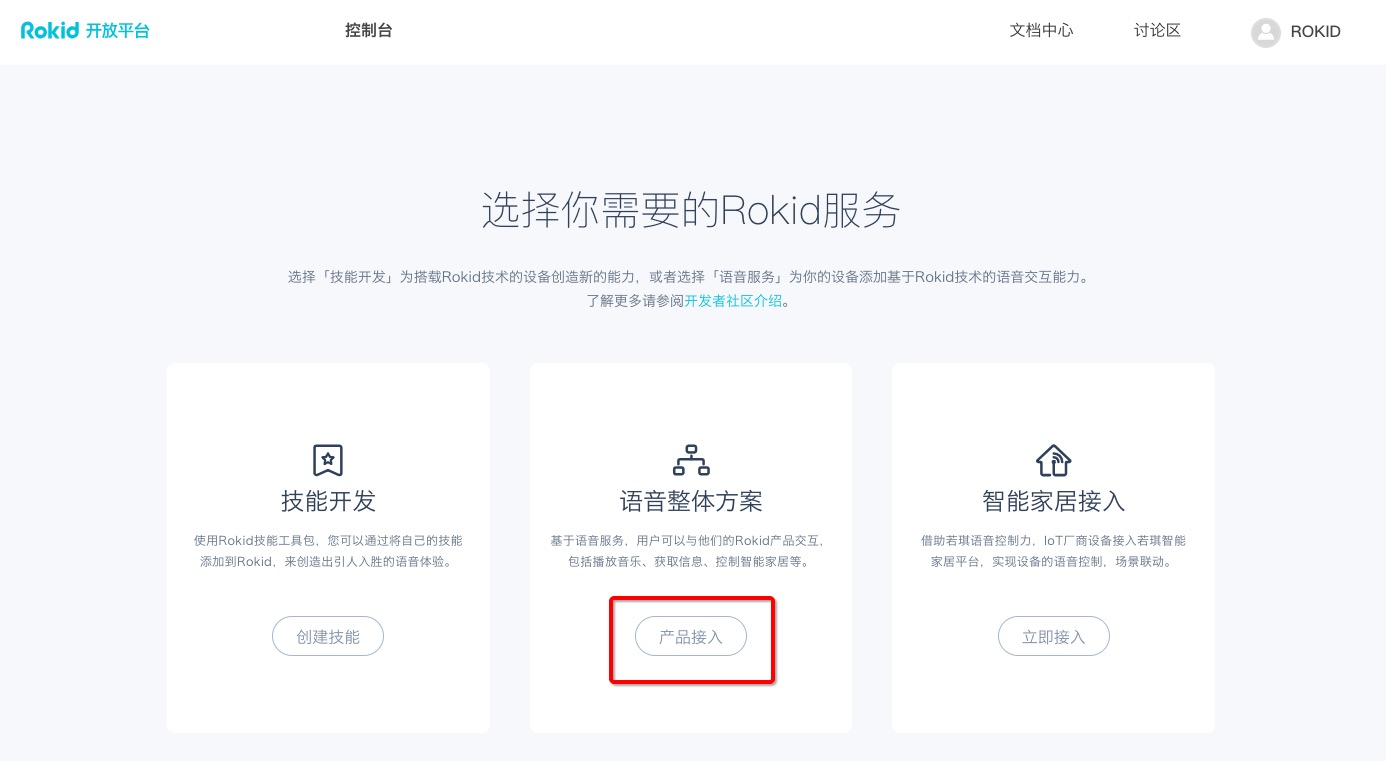
创建产品
产品是指您想要接入Rokid语音服务的一种实体设备,一个产品只对应一种语音配置。如您想要实现多种语音配置效果,需要创建多个产品。
注册完成后,在“Rokid开放平台官网”点击【语音接入】后,就可以进入创建产品的页面。
首次创建产品,可以查看到【创建流程】,点击【一键接入】即可进行创建产品。 如下图所示。
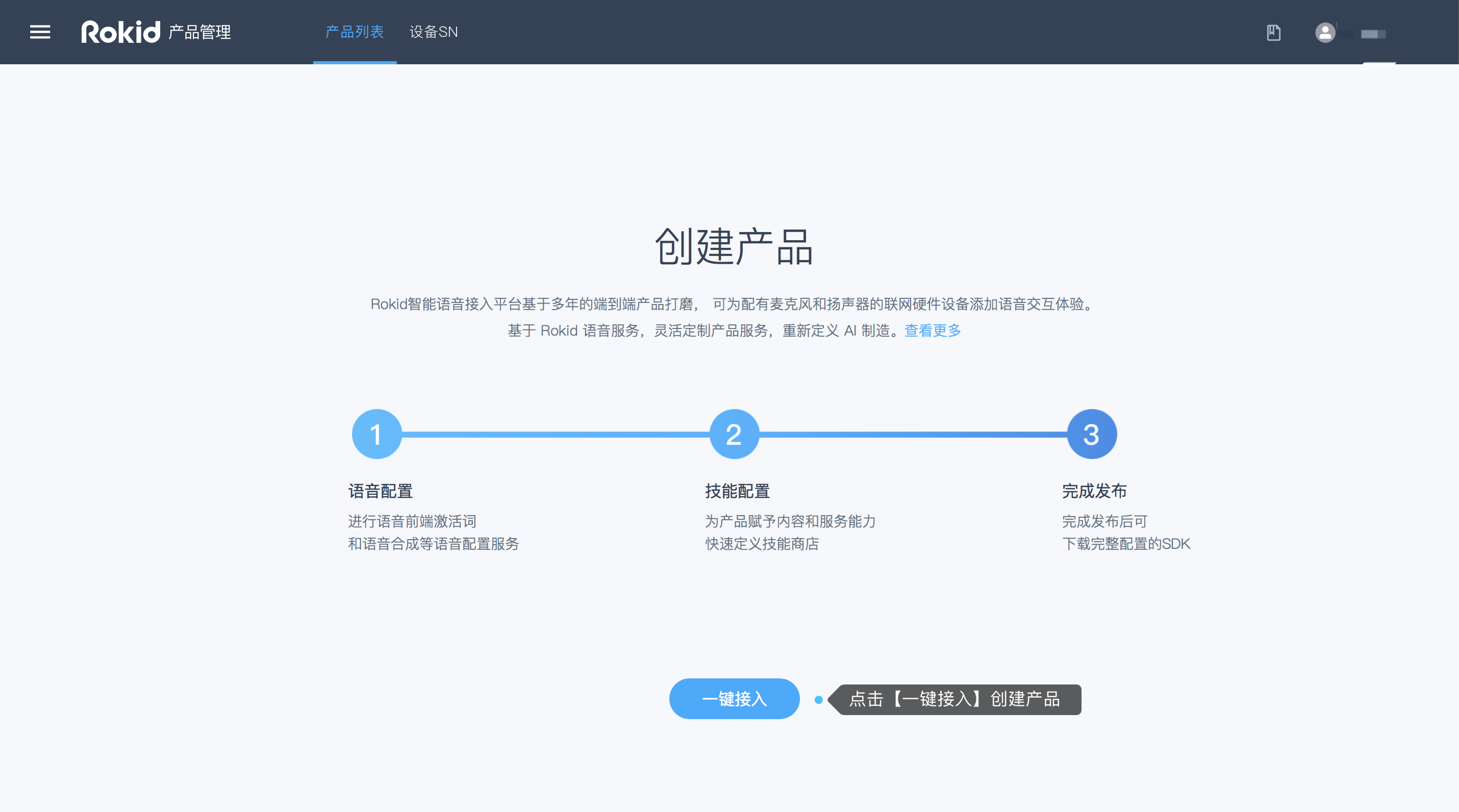
若账号下已有创建过的产品,若想直接编辑已有产品,点击图标为笔的按钮;若想创建新的产品,点击页面右上角的【一键接入】即可。如下图所示。
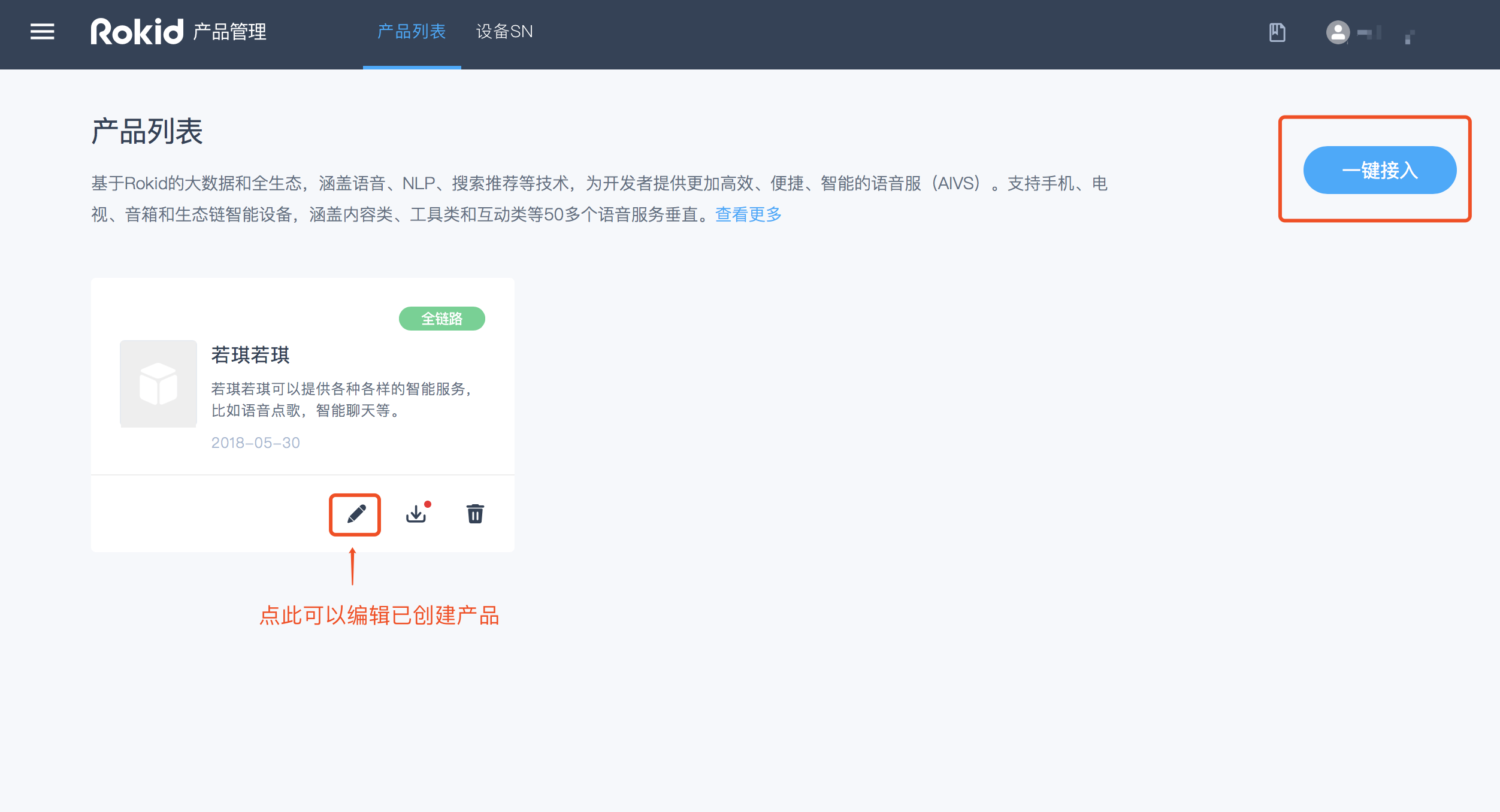
填写产品基本信息
填写产品相关的【方案类型】、【系统类型】、【产品名称】、【产品描述】、【产品图片】等基本信息。
注意:【方案类型】分为 全链路通用方案 和 基础语音模块 两种。两者的主要区别是:全链路方案会包含前端模块(拾音方式和MIC阵列),基础语音模块不包含前端模块(拾音方式和MIC阵列)。眼镜产品默认选择全链路通用方案 。
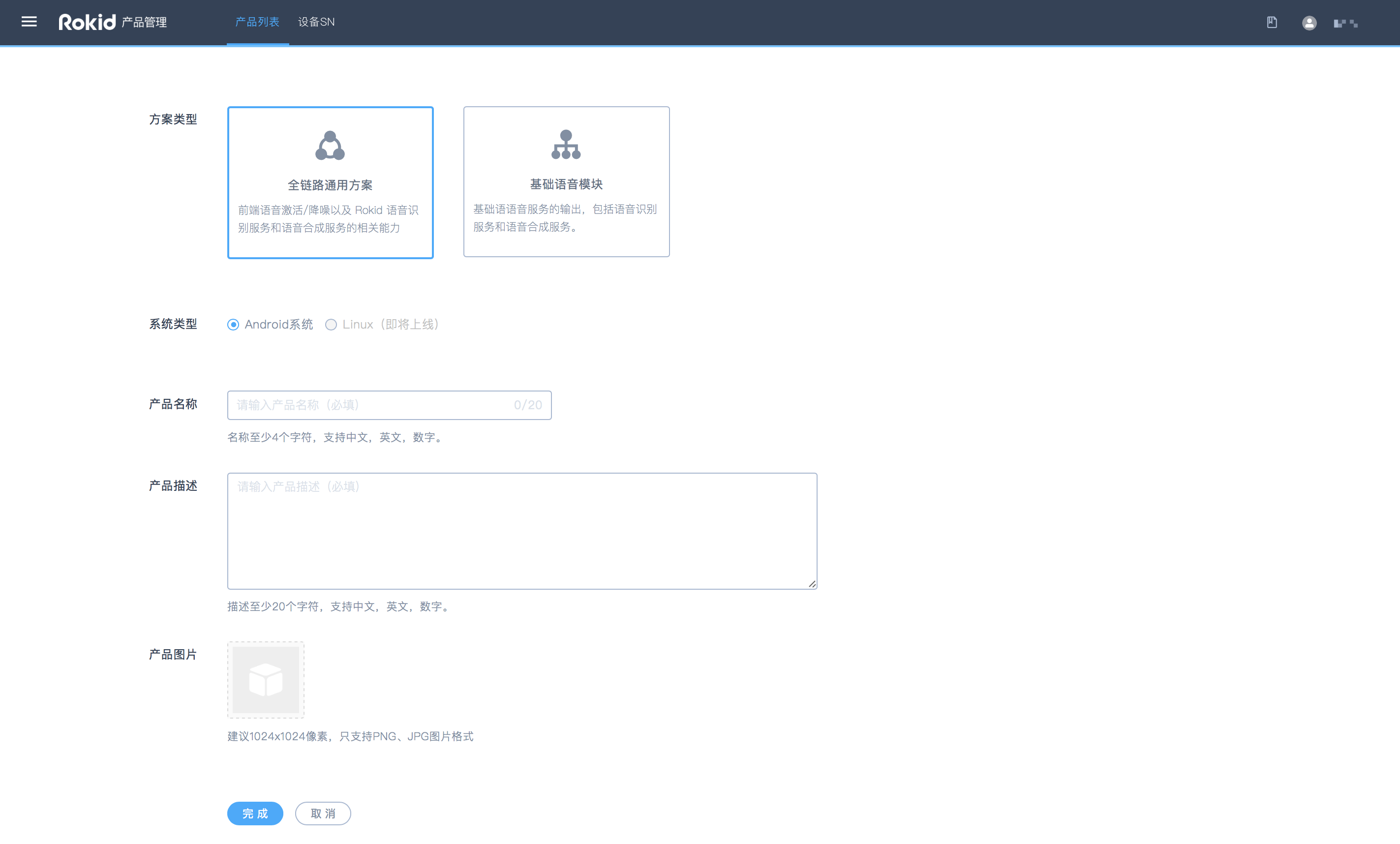
配置产品
语音配置
1)前端语音配置
可根据硬件产品选择【拾音方式】、【麦克风阵列】,并设置【激活词】。如下图所示。
眼镜产品默认选择线性二麦 。激活词
激活词即唤醒词,默认为“若琪”,该激活词已经进行训练,唤醒率比较高,测试时为了保障效果建议使用“若琪”。
设置自定义激活词,请单击激活词输入框输入想要的激活词;激活词支持4~5个汉字,不建议使用拼音相同的叠字或带有“若琪”字眼的词语,激活词的评分需在3星以上才能保存。
若您选择了自定义激活词,且要求优秀的唤醒效果,建议联系商务(商务邮箱:rokidopen@rokid.com)申请数据训练。
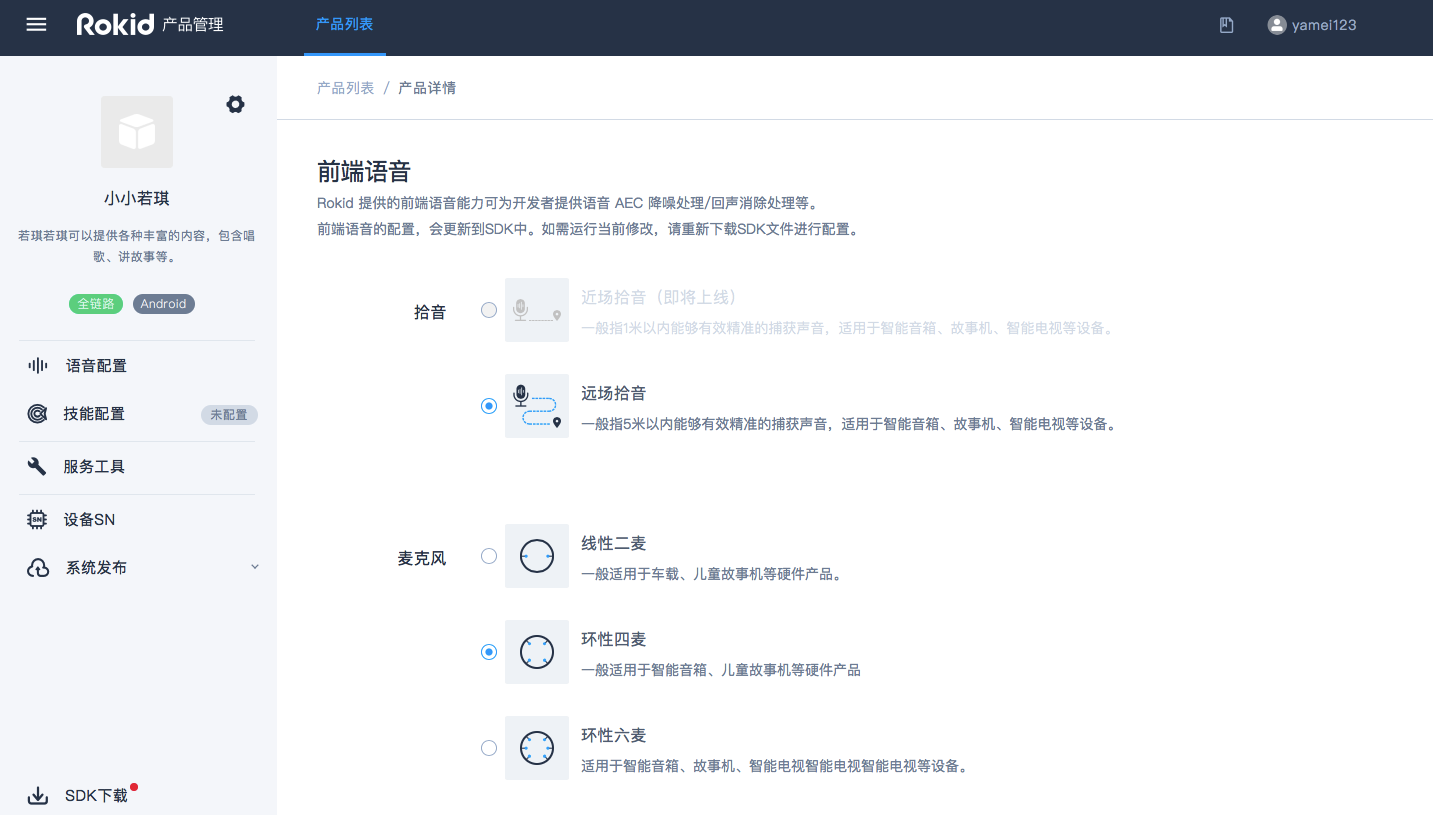
2)语音合成配置
当前页面下拉,编辑“语速”、“发音音域”等可自定义配置语音合成效果。目前只支持【若琪声音-普通话】的调用。其他类型合成音只提供在线试听,暂不可应用到设备,后期会实现应用至设备端。
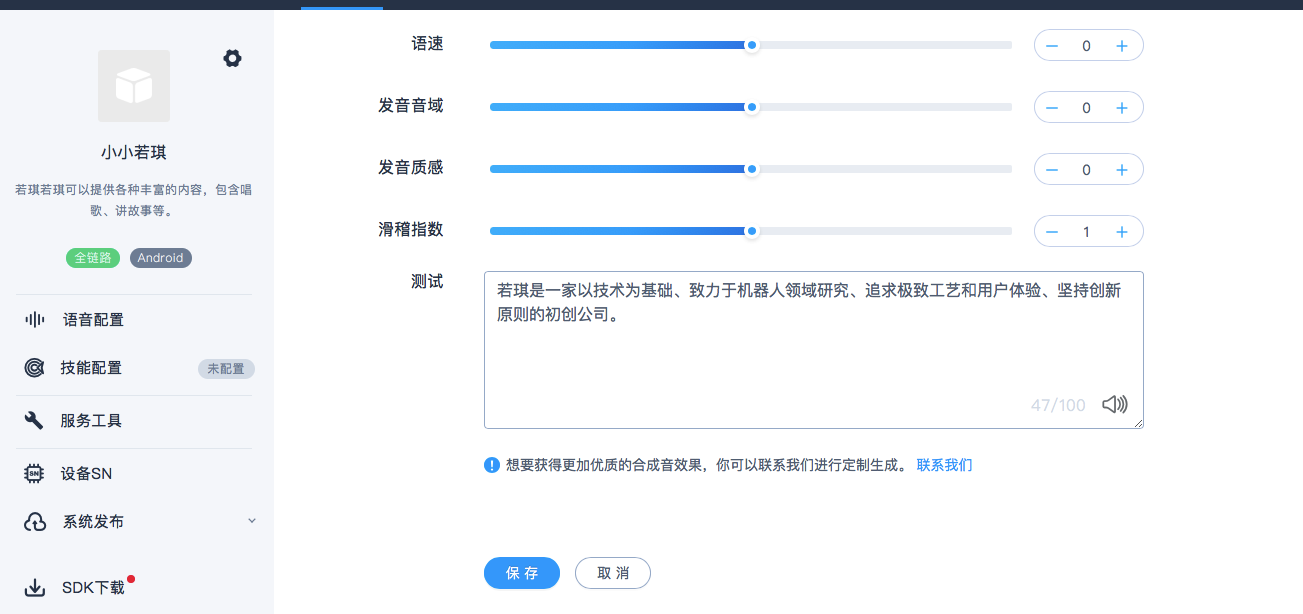
服务工具配置
服务工具的配置,包括热词和拦截器配置。热词主要为了提升识别率;拦截器主要适用于兜底聊天和技能家居服务。 具体参照以下指南:
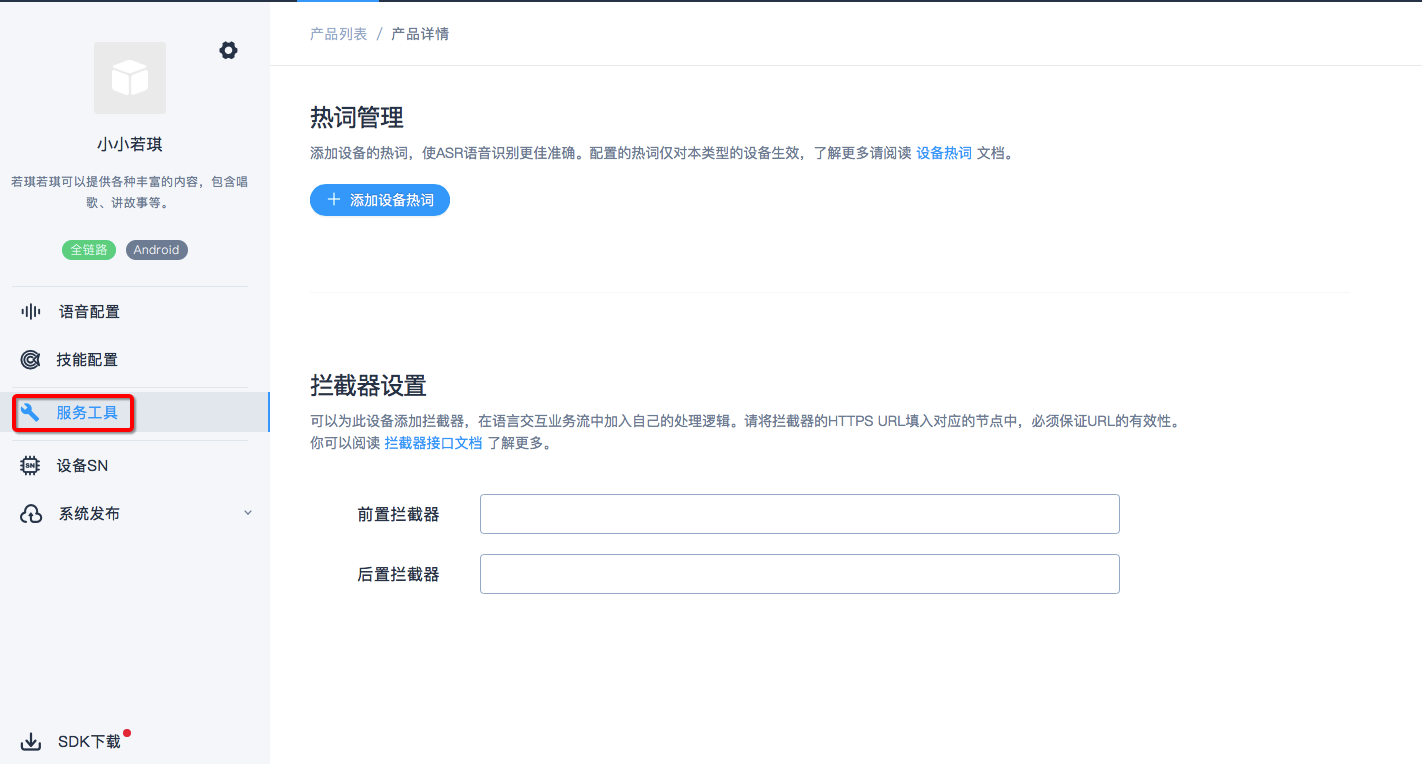
1.1.2. 获取SDK
完成产品的创建和配置后,即可获取产品的SDK。获取SDK有如下两种方式。
方式一
在【产品列表】页面下,选择相应的产品选项卡,点击选项卡右下角的下载图标,即可下载产品SDK。如下图所示。
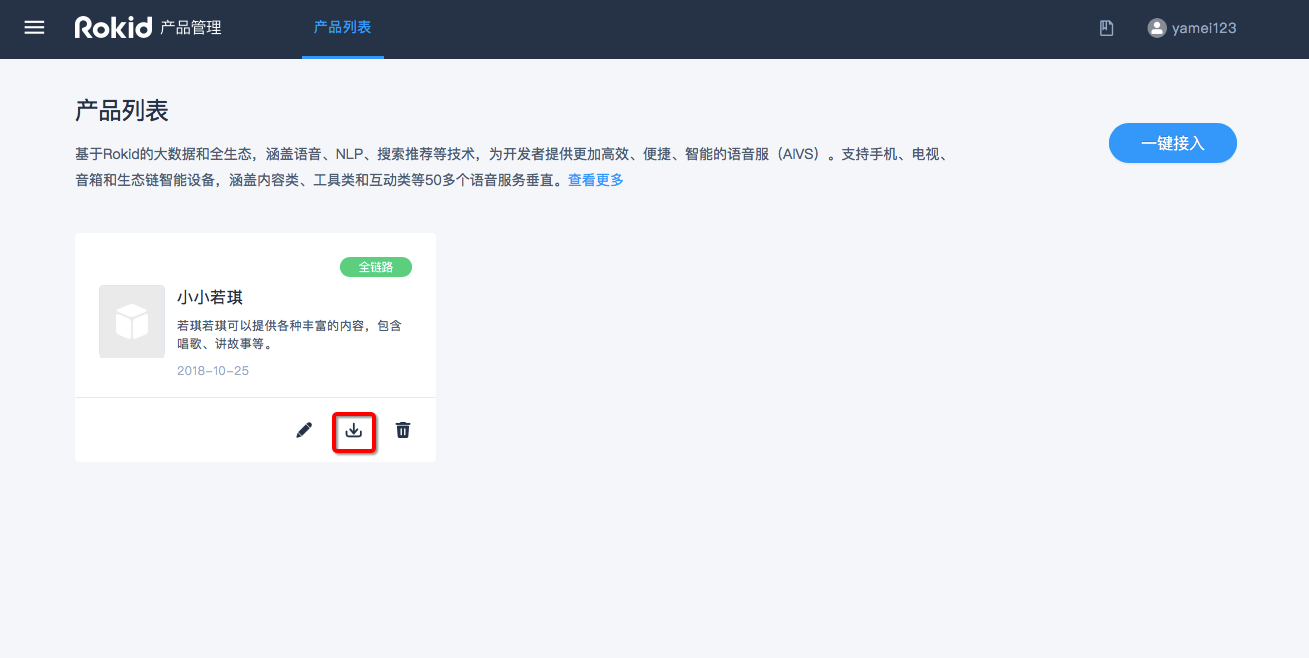
方式二
在产品的编辑页面,点击页面左下角【SDK下载】即可获取产品的SDK。
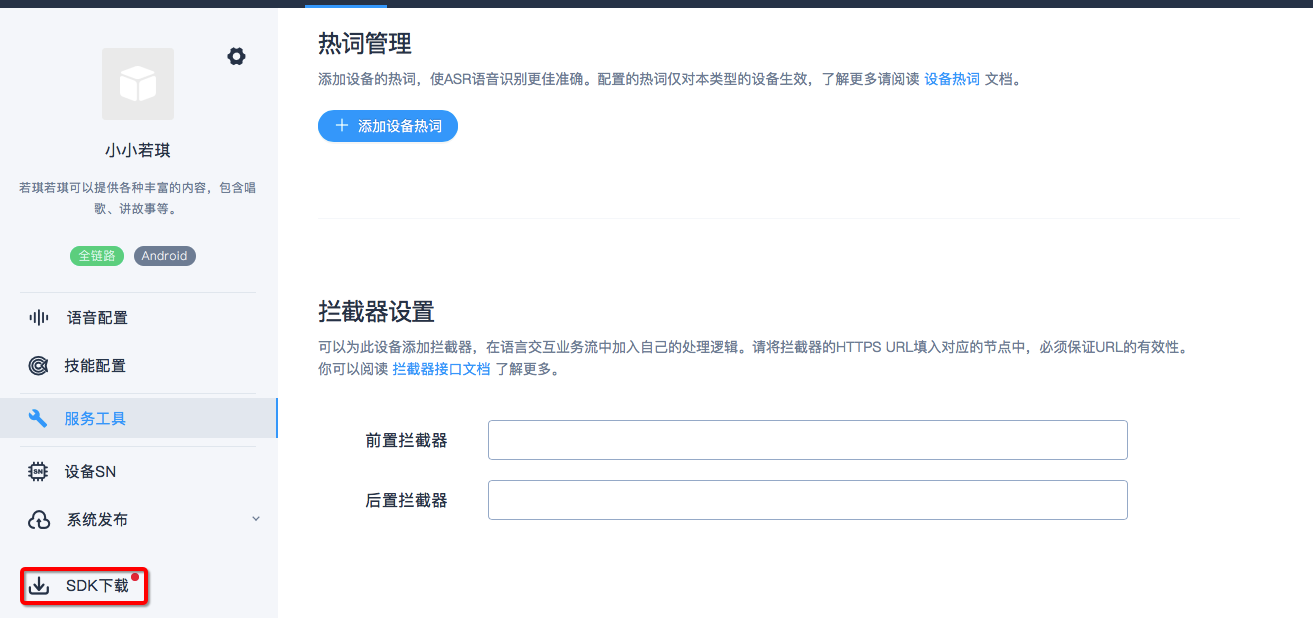 点击后会弹出如下页面,可选择下载SDK、获取测试序列号或在线测试产品等。如下图所示。
点击后会弹出如下页面,可选择下载SDK、获取测试序列号或在线测试产品等。如下图所示。
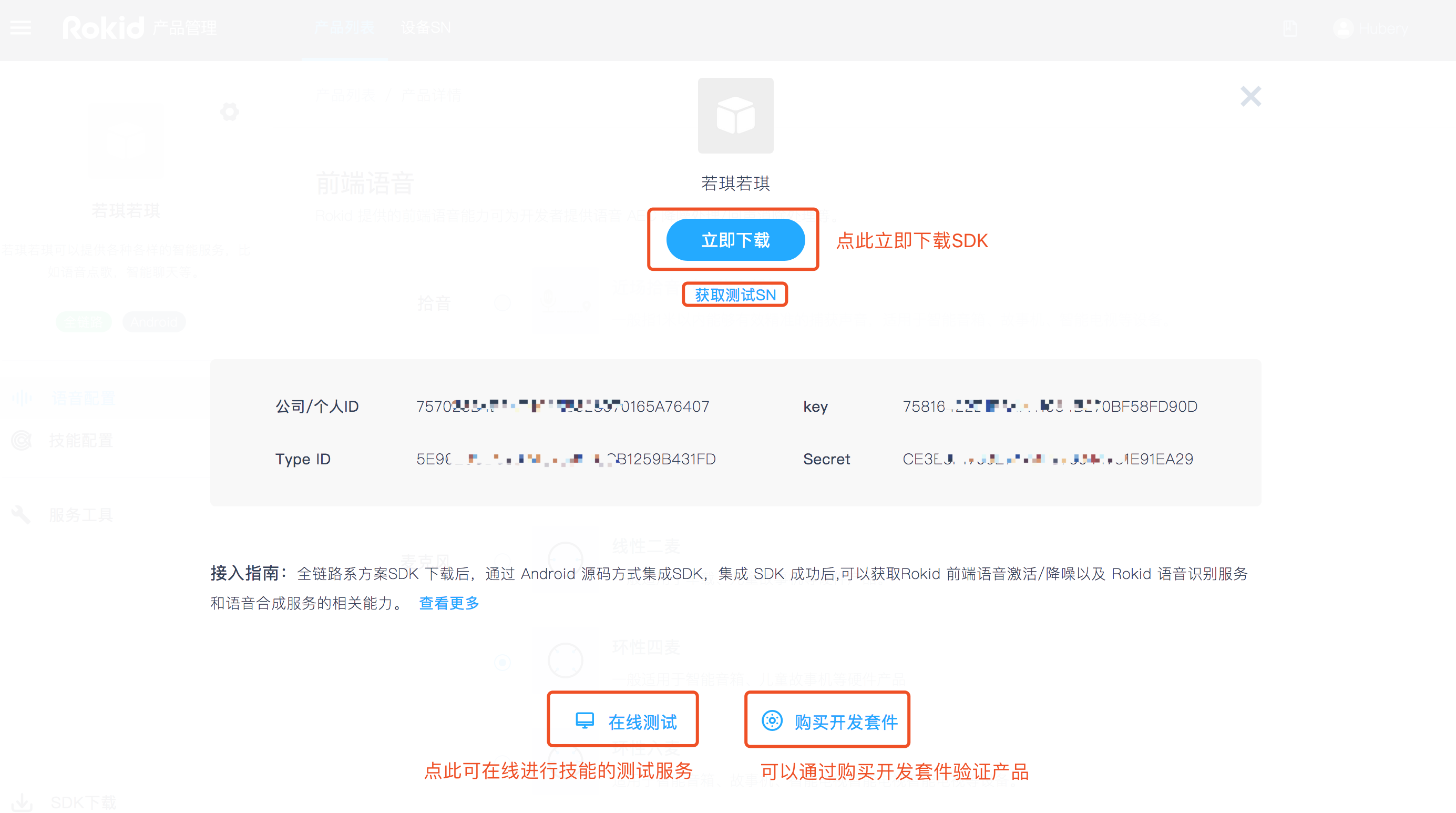
1.1.3. 产品SN导入
正式与测试SN
- 什么是SN和测试SN SN为产品的序列号,即设备ID(deviceid),产品使用Rokid语音服务,需要进行SN(仅支持数字、字母和下划线"")和Seed(仅支持数字、字母)导入,导入后设备可以正式使用Rokid语音交互服务。平台提供10个免费测试SN用于产品验证阶段测试使用,正式发布请联系Rokid(rokidopen@rokid.com)申请正式自有SN的导入。
SN为厂商根据自己的实际情况来定义,支持数字、字母,且字母区分大小写(比如SN00001和sn00001,为两个不同的sn号)。
测试SN是用于测试期间使用Rokid设备认证和获取平台服务的设备的SN号。
平台提供10个免费测试SN用于产品验证阶段测试使用。正式发布请联系Rokid(rokidopen@rokid.com),以申请自有设备SN的导入权限。
- 设备TypeID和设备ID(device_id,即SN)的区别
设备typeID是同一类型硬件产品的ID,而设备ID则为该类型产品下单个设备的唯一ID。技能授权仅与typeID有关,与设备ID无关。用户提供typeID获取了技能授权后,该typeID下的所有设备均可使用这些技能。
如:Rokid Pebble的typeID为95XXXXXX,但每一台pebble都有自己的id(SN号)。
- 什么是seed?在什么情况下需要使用seed?
seed为设备登录换取设备类型的key和secret的密钥。如果厂商不使用设备登录模块,这可以不依赖seed。
- 获取测试SN
产品管理页面,点击左侧导航中的【设备SN】,即可看到10个默认提供的测试SN号。
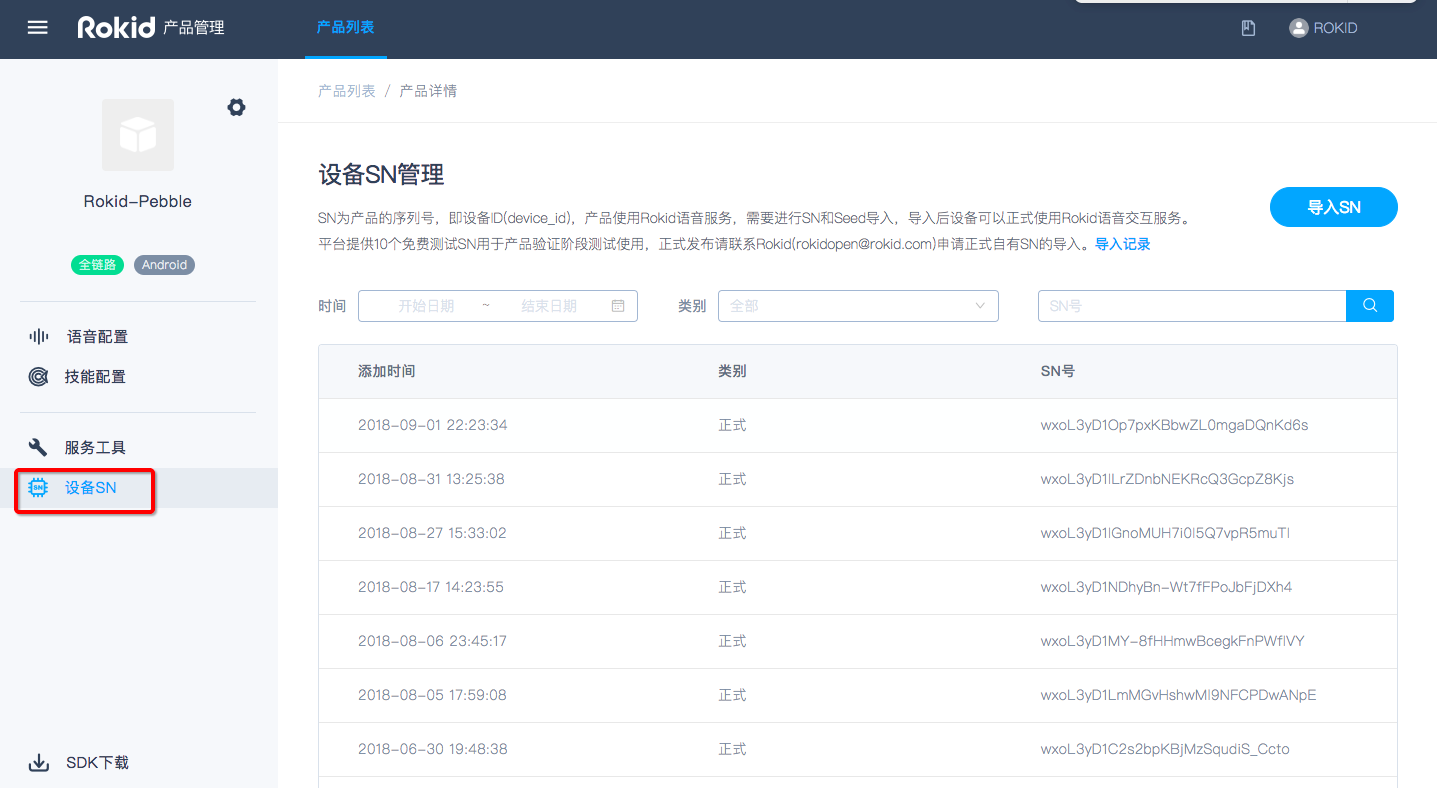
每个测试SN号对应的seed,可以通过点击【导入记录】来下载。
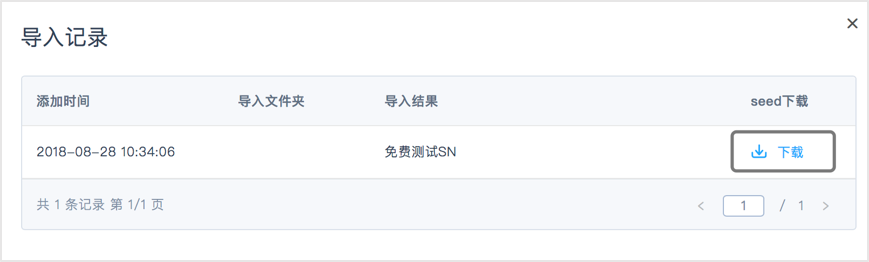
若想要申请更多的测试序列号,请联系商务(商务邮箱:rokidopen@rokid.com)。
导入正式SN
测试完成后,若想正式使用Rokid服务,需要导入正式SN。
正式序列号需要联系商务(商务邮箱:rokidopen@rokid.com),签订合同后才能获取导入资格。 邮件内容请写明:公司名称、联系方式、申请导入SN数量。商务授权后即可导入正式 SN。导入正式序列号后,Rokid 开放平台即对这批SN设备进行授权,这批设备即可正式使用 Rokid 语音交互服务。
- 具体操作
进入【产品列表】页面的产品页面,点击【设备SN】,并按照指定模板导入即可。如下图所示:
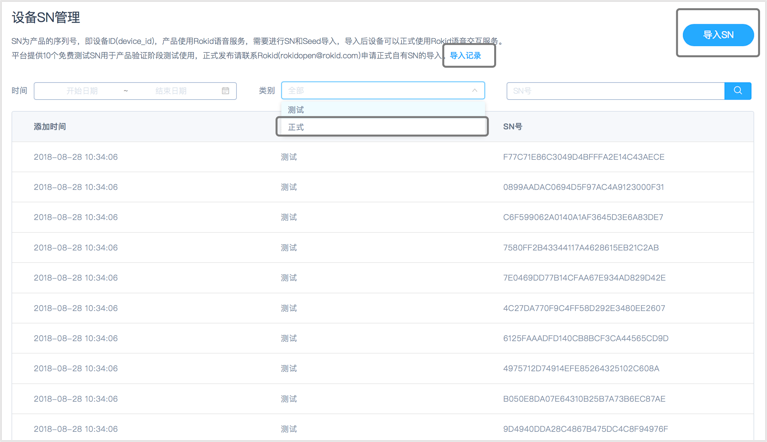
下载模板,按照模板格式来编写文件。模板中,有三列,分别为SN、Seed、Mac,且提供了一个例子。其中,SN列,必填;Seed列,当您无seed或者不需要seed时,此列可不必填写,Rokid会为sn生成对应的Seed(在导入记录中下载);Mac列,非必填,当业务需要时填写。 导入完成后,页面会提示导入是否成功。同时,在【导入记录】中也会新增每次导入的记录和错误反馈。导入成功的10分钟后,该批设备即可使用Rokid平台的语音服务。客户可以在页面的【类别选择】中选择【正式】类别查看自己导入的SN号。
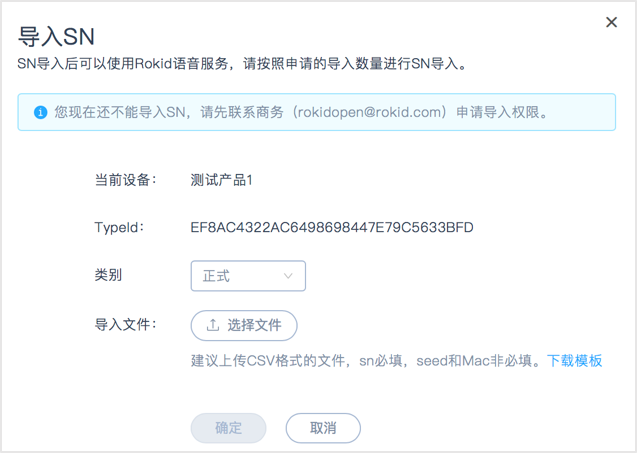
注意:当Seed不填为空时,依旧保留该列,保留占位符,方便正确读取每列的信息。若导入的sn号有重复,系统会自动对其进行去重,重复的sn号不计算在总的sn号数量里。一次最多支持5万个sn号的导入。